Come abilitare e utilizzare i file OneDrive su richiesta in Windows 10
Files On-Demand in OneDrive è uno dei piùfunzionalità previste in Windows 10 Fall Creators Update. Precedentemente disponibile in Windows 8, la funzionalità è scomparsa dopo l'avvio di Windows 10 nel 2015. Rende disponibili tutti i file e le cartelle archiviati in OneDrive sul PC senza occupare spazio di archiviazione locale.
Ad esempio, supponiamo che tu abbia una cartella chiamata Lavoro con 10 file all'interno, ma non necessariamentevuoi che tutti quei file siano memorizzati sul tuo disco locale. Puoi ancora vedere quella cartella e il suo contenuto in Esplora file, ma avrà accanto un'icona a forma di nuvola, che indica che è ancora su OneDrive. Quando fai clic su di esso, tali dati verranno scaricati in modo da poter iniziare a usarli. Questa è un'ottima funzionalità per dispositivi di archiviazione a bassa capacità. Puoi anche eseguire attività comuni come la ricerca di file o visualizzarne la posizione. In questo articolo, ti mostriamo come configurarlo, usarlo e sapere quando un file è online, locale o sempre disponibile.
Come configurare e utilizzare i file di OneDrive On Demand in Windows 10
Innanzitutto, il tuo dispositivo deve essere aggiornatoversione di Windows 10 chiamata Fall Creators Update, versione 1709. Files On-Demand non verrà trasferito alle versioni precedenti di Windows 10. Al momento non è supportato piattaforme alternative come macOS, iOS o Android. Spero che questo cambierà in futuro.
Dopo aver installato Windows 10 1709, ora avrai la possibilità di gestire il modo in cui i file vengono archiviati e accessibili sul tuo dispositivo. Fare clic sul pulsante Attiva per iniziare a utilizzare i file su richiesta.

Se non viene richiesto, è necessario abilitare manualmente i file su richiesta. Fai clic con il pulsante destro del mouse sull'icona OneDrive nell'area di notifica e fai clic su Impostazioni.
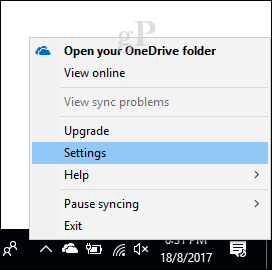
Scegli la scheda Impostazioni quindi seleziona la casella Risparmia spazio e scarica i file mentre li usi.
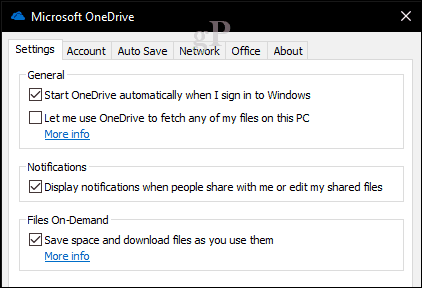
Nella cartella personale di OneDrive, un nuovo statola colonna emblema è abilitata e mostra la disponibilità dei tuoi file, siano essi online, locali o sempre disponibili. Le icone di stato verranno visualizzate solo quando si è connessi a Internet. Quando sei online, vedrai anche le voci del menu contestuale che possono modificare lo stato dei tuoi file. Ecco un po 'di informazioni sul significato di ciascuno.
In linea: Rappresentato da un emblema nuvola, significa che il file èvisibile, ma in realtà non sul dispositivo. Se il computer non è connesso a Internet e si tenta di avviare un file, verrà visualizzato il seguente messaggio di errore.
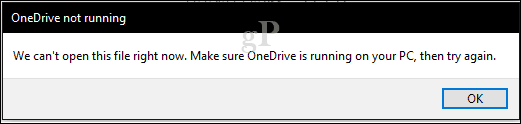
Locale: Questa opzione scarica il file sul tuo disco rigido, che inizia a utilizzare lo spazio. I file locali sono rappresentati da una casella verde.

Se decidi di non avere più bisogno del file localmente, puoi cambiarne lo stato in online. Fare clic con il tasto destro del mouse sul file, quindi fare clic su Liberare spazio. L'emblema assegnato cambierà di nuovo in un'icona nuvola.
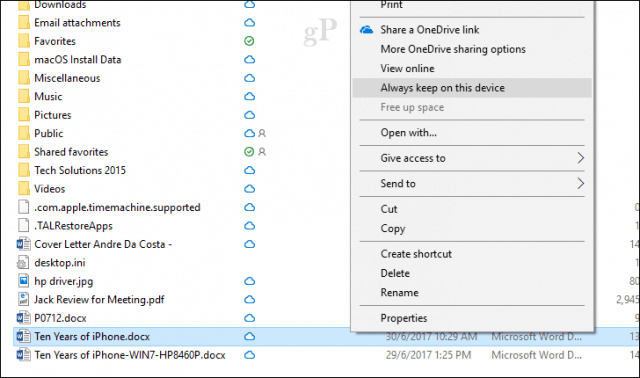
Sempre disponibile: Scarica il file sul tuo dispositivo; rendendolo disponibile in ogni momento. Rappresentato da un emblema del cerchio verde. Questo è utile per i file a cui si accede frequentemente.
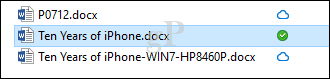
On Demand non funziona solo con i file, ma puoi farloimpostare anche le cartelle utilizzando una delle opzioni disponibili o contrassegnare i singoli file all'interno di una cartella. I file e le cartelle spostati al di fuori di OneDrive verranno automaticamente scaricati sull'unità locale. Se stai lavorando con i file di Office, non è proprio tanto un punto di svolta, ma per gli utenti in cui ogni byte conta, può fare davvero la differenza. È una funzione di benvenuto e fornisce una soluzione per tenere traccia dei file e liberare spazio in Windows 10 contemporaneamente.
La funzionalità OneDrive Files On-Demand funziona bene per te? Fateci sapere cosa ne pensate.










lascia un commento